BIOS (Basic Input/Output System) - это небольшая программная часть, установленная на материнской плате компьютера, которая отвечает за его базовые функции. Одной из основных возможностей BIOS является управление загрузкой операционной системы. Если вам необходимо загрузить операционную систему с флешки, вам потребуется выполнить несколько простых шагов в BIOS.
MSI - популярный производитель компьютерных устройств, включая материнские платы. Если вы используете продукцию MSI, этот процесс должен быть довольно простым и интуитивно понятным. В этой статье мы подробно рассмотрим, как загрузить флешку через BIOS на устройствах от MSI.
Примечание: Перед выполнением любых действий в BIOS, убедитесь, что у вас есть резервная копия всех важных данных. Неправильные настройки могут привести к потере данных или неработоспособности компьютера.
Как загрузить флешку через BIOS на MSI
Загрузка операционной системы или другого программного обеспечения с флешки может быть необходима в случае отсутствия доступа к другим носителям данных, например, CD/DVD приводу или жесткому диску. BIOS (Basic Input/Output System) позволяет производить настройку аппаратных компонентов компьютера, включая порядок загрузки устройств. В этой инструкции мы расскажем, как загрузить флешку через BIOS на материнской плате MSI.
Перед тем, как приступить к процессу, убедитесь, что у вас есть загрузочная флешка с необходимым операционной системой или программным обеспечением. Если у вас нет флешки или нужного файлового образа, создайте его заранее.
| Шаг 1: | |
| Шаг 2: | Когда вы находитесь в BIOS, найдите вкладку "Boot" или "Загрузка". Откройте её, используя клавиши-стрелки на клавиатуре. |
| Шаг 3: | В данной вкладке найдите раздел "Boot Priority" или "Приоритет загрузки". Этот раздел определяет последовательность загрузки устройств. |
| Шаг 4: | В разделе "Boot Priority" найдите опцию "1st Boot Device" или "1-е устройство загрузки". Клавишами +/- измените значение на "USB" или "Removable Device". Это указывает BIOS загружать операционную систему с флешки (USB-устройства). |
| Шаг 5: | Сохраните изменения и выйдите из BIOS. Обычно для сохранения настроек нужно нажать клавишу F10 и подтвердить свое решение. |
| Шаг 6: | Перезагрузите компьютер. При этом убедитесь, что флешка подключена к компьютеру. Теперь операционная система или программное обеспечение должны быть загружены с флешки, если они установлены на ней правильно. |
Если загрузка с флешки не происходит, проверьте правильность установки операционной системы или программного обеспечения на флешку. Также убедитесь, что флешка работает и не повреждена.
Важно помнить, что в процессе загрузки с флешки через BIOS на материнской плате MSI нужно быть внимательным и следовать инструкциям внимательно. Неправильные настройки в BIOS могут создать проблемы при загрузке системы.
Подготовка к загрузке флешки через BIOS
Перед тем, как загрузить флешку через BIOS на MSI, необходимо выполнить несколько подготовительных действий:
- Подключите флешку к компьютеру. Убедитесь, что она имеет свободный доступ и не защищена паролем.
- Перезагрузите компьютер и включите его, нажимая клавишу DELETE или F2, чтобы войти в BIOS. Обычно это указывается на экране при загрузке компьютера. Если вы не знаете, какая клавиша вызывает BIOS на вашей системе, обратитесь к руководству пользователя вашего компьютера или ноутбука.
- После входа в BIOS найдите раздел "Boot" или "Загрузка". Используйте клавиши со стрелками на клавиатуре, чтобы перемещаться по меню. Выберите "Boot Device Priority" или "Приоритет загрузки устройств".
- В списке устройств выберите флешку как первый приоритет загрузки. Используйте клавишу "+" или "-" для перемещения флешки на первое место. Убедитесь, что флешка отображается под именем "USB" или "Removable Device".
- Сохраните изменения и выйдите из BIOS. Обычно для сохранения изменений в BIOS используется клавиша F10. Если вы уверены, что все настройки выбраны правильно, подтвердите сохранение и перезагрузите компьютер.
После этой подготовки ваш компьютер должен загружаться с флешки. Убедитесь, что на флешке присутствует необходимый загрузочный файл или образ операционной системы, иначе загрузка с флешки не произойдет.
Настройка BIOS на компьютере MSI для загрузки с флешки
Для настройки BIOS на компьютерах MSI и загрузки с флешки необходимо выполнить следующие шаги:
- Перезагрузите компьютер и нажмите клавишу Delete или F2 (в зависимости от модели компьютера) сразу после запуска.
- Вы попадете в меню BIOS. Используйте клавиши со стрелками на клавиатуре, чтобы перемещаться по меню, и клавишу Enter, чтобы выбрать нужный пункт.
- Найдите раздел "Boot" или "Загрузка" в меню BIOS.
- В разделе "Boot" найдите опцию "Boot Priority" или "Приоритет загрузки". Используйте клавиши со стрелками, чтобы переместиться к этой опции.
- В опции "Boot Priority" выберите флешку как первый приоритет для загрузки. Обычно флешка будет отображаться как "USB" или "Removable Device".
- Сохраните измененные настройки, нажав клавишу F10. Подтвердите сохранение изменений, выбрав "Yes" или "Да".
- Перезагрузите компьютер и вставьте флешку. Операционная система должна загрузиться с флешки.
Теперь у вас есть инструкция по настройке BIOS на компьютере MSI для загрузки с флешки. Пользуйтесь этой информацией, чтобы осуществить необходимые изменения в BIOS и загрузить компьютер с флешки.
Форматирование флешки перед загрузкой
Перед тем, как загрузить флешку через BIOS на MSI, необходимо ее правильно отформатировать. Форматирование флешки поможет избежать возможных проблем при загрузке и обеспечит более стабильную работу.
Для начала подключите флешку к компьютеру, используя соответствующий разъем. Затем откройте проводник и найдите устройство, соответствующее вашей флешке. Обычно оно отображается как съемный диск.
Щелкните правой кнопкой мыши на иконке флешки и выберите пункт "Форматировать". В появившемся окне выберите файловую систему, которую вы планируете использовать на флешке. Рекомендуется выбрать файловую систему FAT32, так как она поддерживается большинством устройств.
Также убедитесь, что включена опция "Быстрое форматирование" для ускорения процесса форматирования. Но будьте осторожны, так как при этом все данные на флешке будут удалены без возможности восстановления.
После выбора всех параметров нажмите кнопку "Начать" и подождите, пока процесс форматирования завершится. Обычно он занимает несколько минут.
После завершения форматирования вы можете закрыть окно и использовать отформатированную флешку для загрузки через BIOS на MSI. Не забудьте проверить, что флешка работает корректно и все необходимые файлы на ней присутствуют перед использованием ее для загрузки.
Создание загрузочной флешки через BIOS

Шаг 1: Подготовьте флешку. Убедитесь, что на ней нет важных данных, так как все данные на ней будут удалены. Если на флешке есть данные, сделайте их резервную копию перед продолжением.
Шаг 2: Подключите флешку к компьютеру. Вставьте флешку в соответствующий USB-порт на вашем компьютере.
Шаг 3: Загрузитесь в BIOS. Перезагрузите компьютер и нажмите клавишу Del (или F2, F10, F12, в зависимости от модели вашей материнской платы) при появлении логотипа производителя.
Шаг 4: Настройте загрузку с флешки. В BIOS найдите раздел "Boot" или "Boot Order" и установите приоритет загрузки с USB-накопителя. Переместите USB-накопитель в верхнюю позицию, чтобы он был первым в списке загрузки.
Шаг 5: Сохраните изменения и перезагрузитесь. Нажмите клавишу F10, чтобы сохранить изменения и выйти из BIOS. Возможно, вам будет предложено подтвердить сохранение изменений. Выберите "Yes" или подобный вариант и дождитесь перезагрузки компьютера.
Шаг 6: Загрузите компьютер с флешки. Если все настройки были сконфигурированы правильно, ваш компьютер должен автоматически загрузиться с флешки. Если этого не произошло, вам может потребоваться изменить настройки загрузки или вручную выбрать флешку при загрузке.
Обратите внимание, что процесс создания загрузочной флешки может немного отличаться в зависимости от модели материнской платы и версии BIOS. Рекомендуется ознакомиться со спецификацией вашей материнской платы или обратиться к инструкции производителя для получения более подробной информации.
Проверка и запуск загрузки флешки через BIOS на MSI
Процесс загрузки флешки через BIOS на материнской плате MSI довольно прост, но требует некоторых настроек в BIOS. Ниже приведены подробные инструкции по проверке и запуску загрузки флешки через BIOS на устройствах MSI.
- Перезагрузите компьютер и нажмите клавишу Delete или F2 (в зависимости от модели материнской платы MSI), чтобы войти в BIOS.
- В разделе "Boot" (Загрузка) найдите опцию "Boot Priority" (Приоритет загрузки) или "Boot Order" (Порядок загрузки). Это настройка определяет, с каких устройств компьютер будет загружаться в первую очередь.
- Убедитесь, что флешка подключена к компьютеру. Если она не обнаруживается, проверьте подключение и убедитесь, что она работает.
- Используя стрелки на клавиатуре, переместите опцию загрузки с жесткого диска на флешку, чтобы сделать ее первым устройством загрузки.
- Сохраните изменения и выйдите из BIOS. Обычно это делается нажатием клавиши F10 и подтверждением сохранения.
- Перезагрузите компьютер и дождитесь, пока он не загрузится с флешки. Обычно это занимает несколько секунд.
- Если компьютер загружается с флешки успешно, значит, вы успешно настроили загрузку флешки через BIOS на устройстве MSI.
Если при загрузке возникают проблемы, убедитесь, что флешка правильно подключена и работает. Также проверьте настройки BIOS и убедитесь, что флешка находится на первом месте в списке приоритета загрузки.
Загрузка флешки через BIOS на устройствах MSI может быть полезна, если требуется установить операционную систему или загрузиться с загрузочного диска, связанного с программными инструментами или утилитами.